撮影データをPremiere Proで取り込んで動画を編集しているとき、イヤホンやヘッドホンで確認すると音が片方からしか出ていないことがたまにあります。せっかく撮影したのに!これは焦りますよね。
スポンサーリンク
原因は音源がモノラル録音であることが多い
モノラル録音は1つのチャンネルからしか録音されていないため片方だけ聞こえるということが起こります。
残念ながら録れていなかったものは復活させることはできません。
モノラル録音とステレオ録音って?
簡単に言うと、モノラル録音はひとつのマイクのみ。ステレオ録音とは左右ふたつのマイクに分かれておりチャンネルの数が違うと言うことですね。
Premiere Proで両方のチャンネルから出す方法
オーディオメーターを確認して片方からしか音がでていないことを確認しておきます。
対象のクリップを選択。
[エフェクト > オーディオエフェクト > 左チャンネルを右チャンネルに振る]エフェクトを対象クリップにドラッグアンドドロップします。
エフェクト適用後に、オーディオメーターで再度確認してみると、左右両方から音が出るようになります。
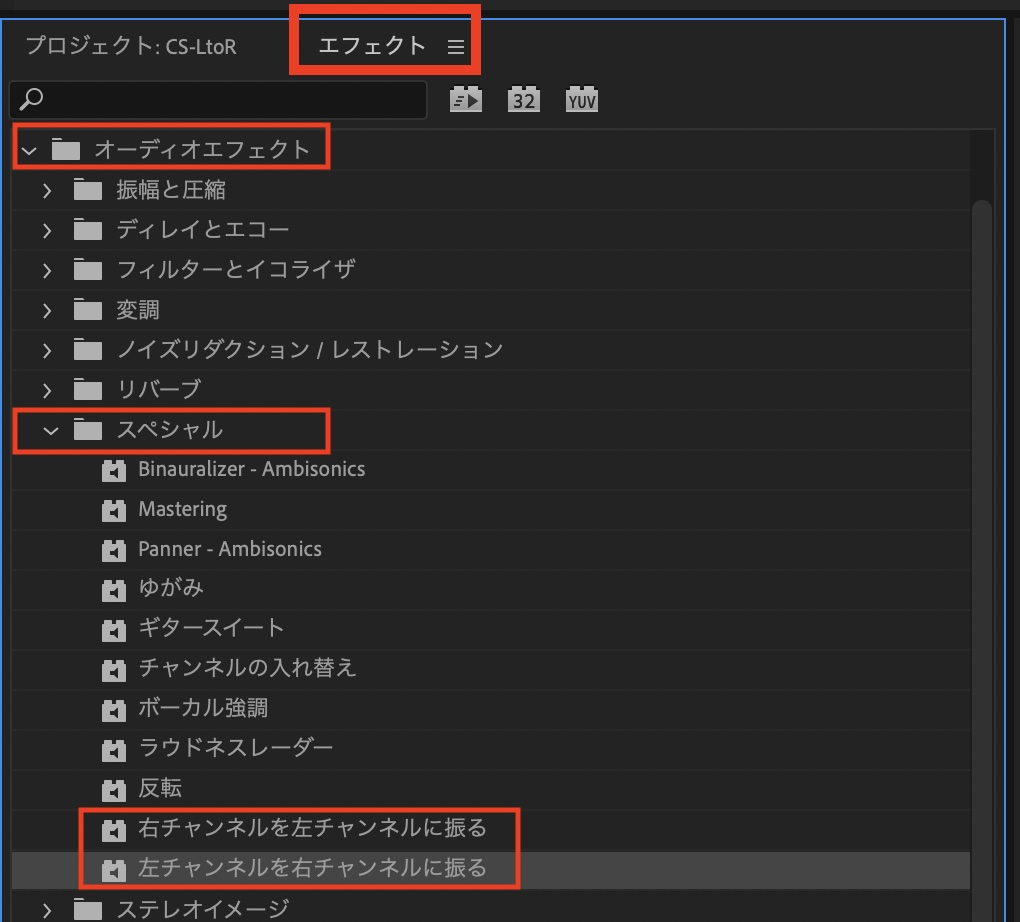
スポンサーリンク
まとめ
録れていなかったものを復活させることはできませんが、Premiere Proで[左チャンネルを右チャンネルに振る]を適用して、両方のチャンネルから音を出力することで応急処置的になんちゃってステレオ音声にすることができます。

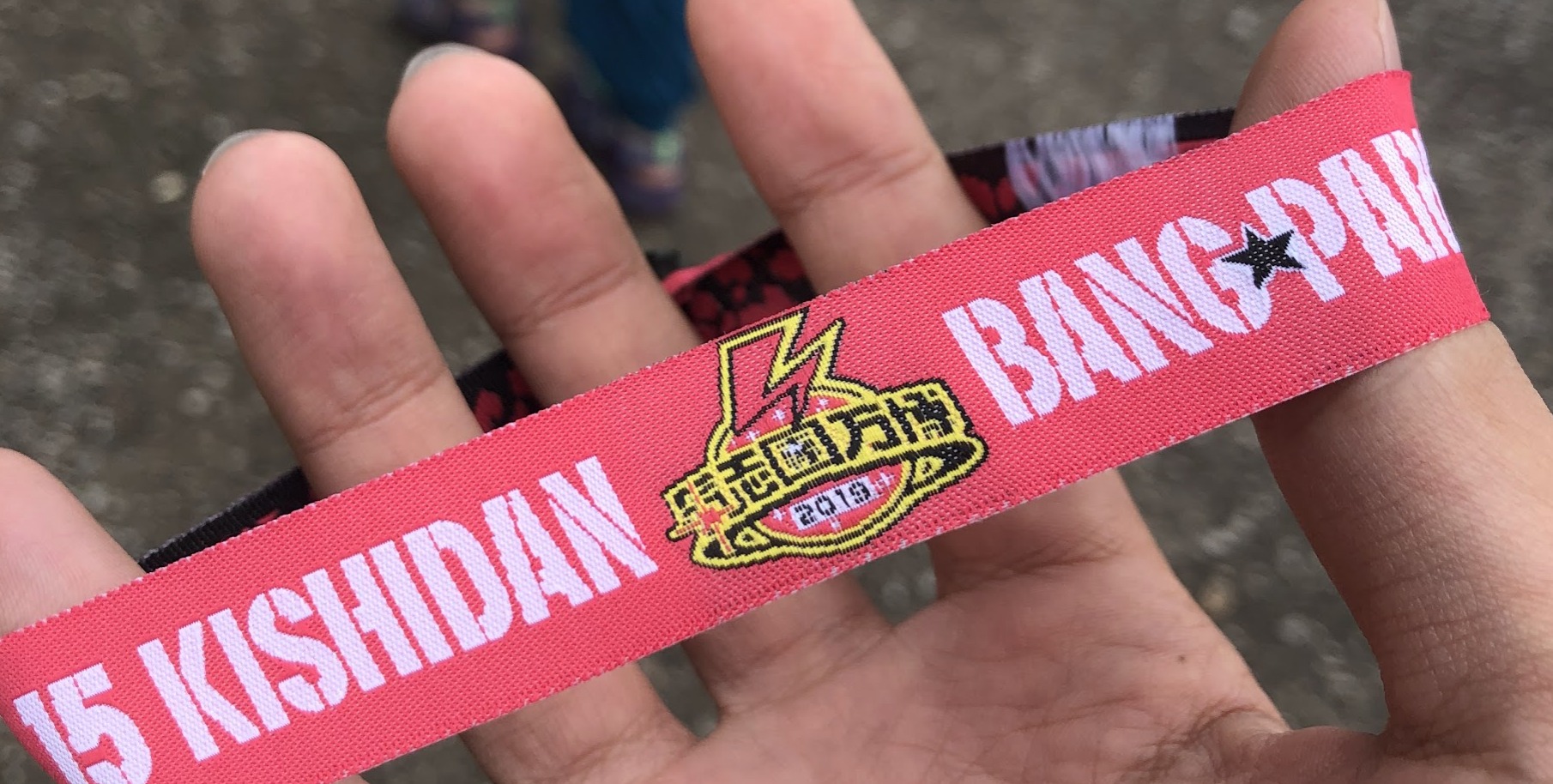

コメント